Workday Prism Analytics Obtém Atividade de Status¶
Introdução¶
Uma atividade Get Status do Workday Prism Analytics, usando sua conexão Workday Prism Analytics, recupera o status de uma tabela especificada do Workday Prism Analytics e deve ser usado como fonte para fornecer dados em uma operação.
Crie uma Atividade de Obtenção de Status do Workday Prism Analytics¶
Uma instância de uma atividade Get Status do Workday Prism Analytics é criada a partir de um Conexão do Workday Prism Analytics usando seu Obtenha o tipo de atividade Status.
Para criar uma instância de uma atividade Obter status do Workday Prism Analytics, arraste o botão Obter status tipo de atividade para a quadro de design ou copie o Get Status tipo de atividade e cole-o na quadro de design. Para obter detalhes, consulte Criando uma instância de atividade em Reutilização de componentes.
Uma atividade existente de obtenção de status do Workday Prism Analytics pode ser editada nestes locais:
- A quadro de design (consulte Menu Ações do componente em Quadro de Design).
- A aba Componentes do painel do projeto (consulte Menu Ações do componente em Guia Componentes do painel do projeto).
Configurar uma Atividade de Obtenção de Status do Workday Prism Analytics¶
Siga estas etapas para configurar uma atividade Obter status do Workday Prism Analytics:
Etapa 1: Insira um Nome e um Objeto do Workday Prism Analytics¶
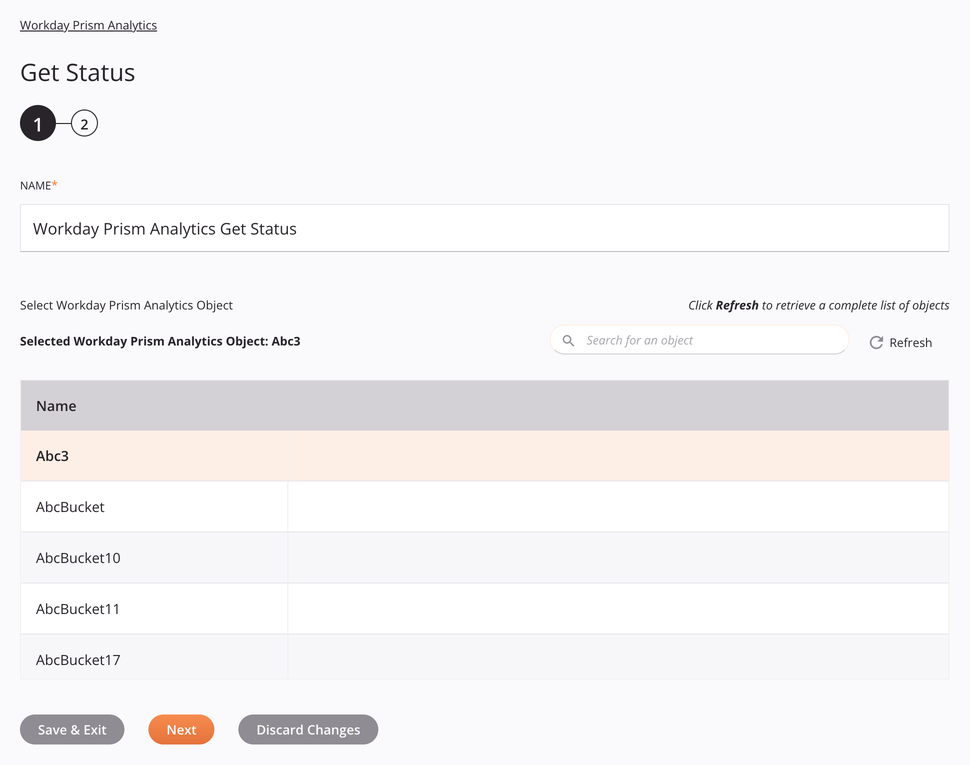
-
Nome: Insira um nome para identificar a atividade Get Status do Workday Prism Analytics. O nome deve ser exclusivo para cada atividade Get Status do Workday Prism Analytics e não deve conter barras (
/) ou dois pontos (:). -
Workday Prism Analytics wBucket: Esta seção exibe os wBuckets do Workday Prism Analytics disponíveis no endpoint do Workday Prism Analytics. Ao reabrir uma configuração de atividade existente, apenas o Workday selecionado Prism Analytics wBucket é exibido em vez de recarregar toda a lista Workday Prism Analytics wBucket.
-
WBucket do Workday Prism Analytics selecionado: Depois que um wBucket do Workday Prism Analytics for selecionado, ele será listado aqui.
-
Pesquisar: Insira o valor de qualquer coluna na caixa de pesquisa para filtrar a lista de wBuckets do Workday Prism Analytics. A busca não diferencia maiúsculas de minúsculas. Se os wBuckets do Workday Prism Analytics forem já exibido na tabela, os resultados da tabela são filtrados em tempo real a cada pressionamento de tecla. Para recarregar a lista Workday Prism Analytics wBuckets do endpoint ao pesquisar, insira os critérios de pesquisa e, em seguida, atualização, conforme descrito abaixo.
-
Atualizar: Clique no ícone de atualização
 ou a palavra Atualizar para recarregar a lista de wBuckets do Workday Prism Analytics do endpoint do Workday Prism Analytics. Isto pode ser útil se Workday Prism Analytics wBuckets foram adicionados ao Workday Prism Analytics. Esta ação atualiza todos os metadados usado para construir a tabela de wBuckets do Workday Prism Analytics exibida na configuração.
ou a palavra Atualizar para recarregar a lista de wBuckets do Workday Prism Analytics do endpoint do Workday Prism Analytics. Isto pode ser útil se Workday Prism Analytics wBuckets foram adicionados ao Workday Prism Analytics. Esta ação atualiza todos os metadados usado para construir a tabela de wBuckets do Workday Prism Analytics exibida na configuração. -
Selecionando um Workday Prism Analytics wBucket: Na tabela, clique em qualquer lugar em uma linha para selecionar um Workday Prism Analytics wBucket. Somente um wBucket do Workday Prism Analytics pode ser selecionado. As informações disponíveis para cada wBucket do Workday Prism Analytics é obtido do endpoint do Workday Prism Analytics:
- Nome: O nome do wBucket do Workday Prism Analytics do Workday Prism Analytics.
Dica
Se a tabela não for preenchida com wBuckets disponíveis do Workday Prism Analytics, a conexão do Workday Prism Analytics pode não ter sucesso. Certifique-se de estar conectado reabrindo a conexão e testando novamente as credenciais.
-
-
Salvar e Sair: Se ativado, clique para salvar a configuração desta etapa e feche a configuração da atividade.
-
Próximo: Clique para armazenar temporariamente a configuração desta etapa e continuar para a próxima etapa. O a configuração não será salva até que você clique no botão Concluído na última etapa.
-
Descartar alterações: Após fazer alterações, clique para fechar a configuração sem salvar as alterações feitas em qualquer etapa. Uma mensagem solicita que você confirme que deseja descartar as alterações.
Etapa 2: Revise o Esquema de Dados¶
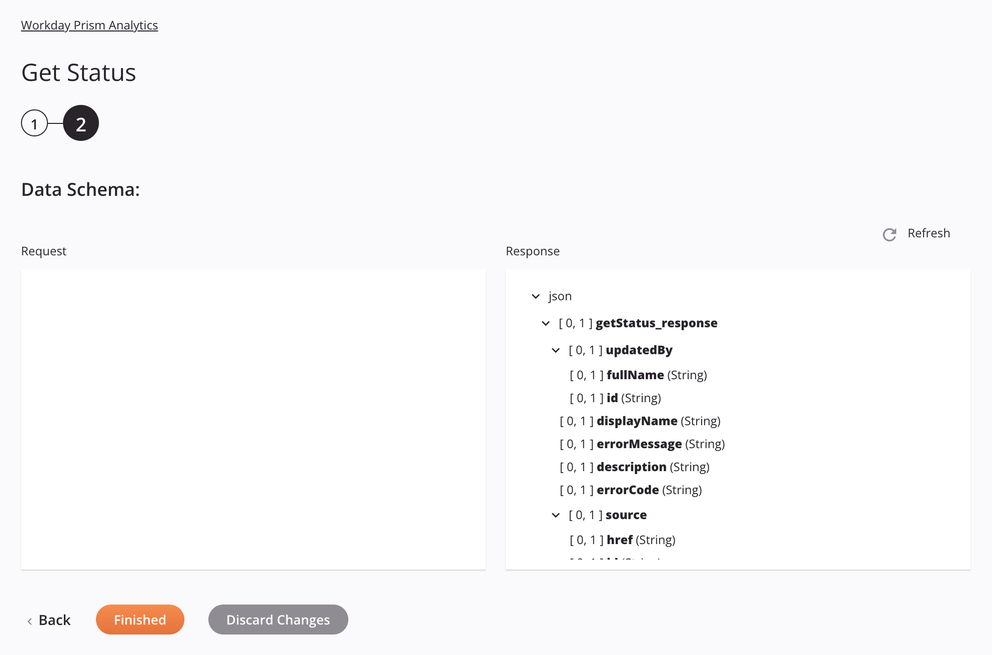
-
Esquema de dados: O esquema de dados de resposta para Workday Prism Analytics é exibido. Se a operação usar uma transformação, o esquema de dados será exibido novamente posteriormente durante o processo de mapeamento da transformação, onde você poderá mapear para campos de destino usando objetos de origem, scripts, variáveis, valores personalizados e muito mais.
O conector Workday Prism Analytics usa a API REST v2.0 do Workday Prism Analytics (é necessário fazer login no Workday Resource Center). Consulte a documentação da API para obter informações sobre os campos do esquema.
-
Resposta:
Campo/nó do esquema de resposta Notas json O formato do esquema de solicitação getStatus_response Nó de getStatus_response atualizado por Nó de atualizadoBy nome completo Nome completo do atualizador identificação Identificador único do atualizador exibir Nome do erro mensagem de erro Mensagem de erro código de erro Código de erro descrição Descrição do erro fonte Nó da fonte href URL que representa o objeto
-
-
Atualizar: Clique no ícone de atualização
 ou a palavra Atualizar para regenerar esquemas do endpoint Workday Prism Analytics. Esta ação também regenera o esquema em outros locais do projeto onde o mesmo esquema é referenciado, como em uma transformação adjacente.
ou a palavra Atualizar para regenerar esquemas do endpoint Workday Prism Analytics. Esta ação também regenera o esquema em outros locais do projeto onde o mesmo esquema é referenciado, como em uma transformação adjacente. -
Voltar: Clique para armazenar temporariamente a configuração desta etapa e retornar à etapa anterior.
-
Concluído: Clique para salvar a configuração de todas as etapas e fechar a configuração da atividade.
-
Descartar alterações: Após fazer as alterações, clique para fechar a configuração sem salvar as alterações feitas em nenhuma etapa. Uma mensagem solicita que você confirme que deseja descartar as alterações.
Próximos Passos¶
Depois de configurar uma atividade Get Status do Workday Prism Analytics, conclua a configuração da operação adicionar e configurar outras atividades, transformações ou scripts como etapas de operação. Você também pode configurar o configurações de operação, que incluem a capacidade de encadear operações que estão no mesmo ou em diferentes workflows.
As ações de menu de uma atividade podem ser acessadas no painel do projeto e na quadro de design. Para obter detalhes, consulte Menu Ações de Atividade em Noções básicas do conector.
As atividades Get Status do Workday Prism Analytics podem ser usadas como uma fonte com estes padrões de operação:
- Padrão de transformação
- Padrão de arquivo de dois alvos (apenas como a primeira fonte)
- Padrão de arquivo HTTP de dois destinos (apenas como a primeira fonte)
- Padrão de duas transformações (apenas como primeira fonte)
Outros padrões não são válidos usando atividades Get Status do Workday Prism Analytics. Veja os padrões de validação no Validade da Operação página.
Para usar a atividade com funções de script, grave os dados em um local temporário e use esse local temporário localização na função de script.
Quando estiver pronto, implantar e execute a operação e valide o comportamento verificando o registros de operação.